Khôi phục văn bản Word chưa kịp lưu
Bước 1: Các bạn mở phần mềm soạn thảo Microsoft Word lên, từ giao diện chính, hãy click vào menu File.

Bước 2: Trong giao diện tiếp theo, bạn hãy nhấn menu Info ở cột bên trái rồi nhấn tiếp vào mục Manage Document.

Bước 3: Khi hộp thoại mới xổ ra, bạn hãy chọn mục đầu tiên Recover Unsaved Documents (Khôi phục văn bản chưa lưu).

Bước 4: Trong hộp thoại UnsavedFiles, danh sách các tập tin Word chưa kịp lưu xuất hiện, bạn hãy chọn vào file mình cần mở rồi bấm Open.

Thiết lập chế độ tự động phục hồi văn bản
Bước 1: Từ giao diện chính của Microsoft Word, hãy click vào menu File rồi chọn tiếp mục Options (tùy chọn).

Bước 2: Tiếp theo, trong giao diện cửa sổ Word Options, các bạn hãy nhấn vào menu Save ở cột bên trái. Tại đây, bạn hãy tiến hành đánh dấu vào một vài tùy chọn sau.

- Save AutoRecover information every: Tự động lưu lại thông tin sau mỗi khoảng thời gian nhất định (do mình lựa chọn, theo mặc định sẽ là 10 phút nhưng nếu cẩn thận hơn thì bạn có thể giảm xuống còn 5 phút, thậm chí 1-2 phút).
- Keep the last autosaved version if I close without saving: Giữ lại bản lưu tự động cuối cùng nếu bạn đóng cửa sổ mà quên chưa lưu.
Ngoài ra, trong mục AutoRecover file location sẽ là đường dẫn chứa các file đã được tự động lưu theo thời gian mặc định mà bạn lựa chọn ở trên. Sau này, để tìm lại các tập tin đó, bạn chỉ cần dán đường link địa chỉ trong mục này vào thư mục File Explorer. Lúc đó, danh sách các file được tự động lưu theo thời gian sẽ xuất hiện, bạn chỉ cần chọn file muốn mở là xong.

Sau khi đã thiết lập xong, các bạn hãy bấm OK để lưu lại.
Ý kiến bạn đọc
Những tin mới hơn
Những tin cũ hơn
-
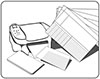 Phần mềm xếp thời khóa biểu SmartScheduler
Phần mềm xếp thời khóa biểu SmartScheduler
-
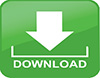 Phần mềm trộn đề và chấm bài thi trắc nghiệm
Phần mềm trộn đề và chấm bài thi trắc nghiệm
-
 Phần mềm xếp thời khóa biểu TKB 9.0
Phần mềm xếp thời khóa biểu TKB 9.0
-
 Phần mềm xếp thời khóa biểu TKB 11
Phần mềm xếp thời khóa biểu TKB 11
-
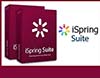 Phần mềm soạn giảng V-iSpring Suit
Phần mềm soạn giảng V-iSpring Suit
-
 Phần mềm quản lý ngân hàng đề thi trực tuyến IntestClient
Phần mềm quản lý ngân hàng đề thi trực tuyến IntestClient
-
 Hướng dẫn cách chuyển File PDF sang File ảnh hiệu quả
Hướng dẫn cách chuyển File PDF sang File ảnh hiệu quả
-
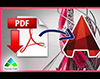 Aide PDF to DXF Converter - Chuyển đổi PDF sang DXF
Aide PDF to DXF Converter - Chuyển đổi PDF sang DXF
-
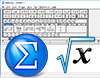 Phần mềm soạn thảo công thức toán học MathType 9.9
Phần mềm soạn thảo công thức toán học MathType 9.9
-
 Phần mềm xếp thời khóa biểu TKB 7.5
Phần mềm xếp thời khóa biểu TKB 7.5
- Đang truy cập142
- Máy chủ tìm kiếm1
- Khách viếng thăm141
- Hôm nay18,384
- Tháng hiện tại780,030
- Tổng lượt truy cập29,305,404
-
 AquaSoft SlideShow Studio - Tạo hiệu ứng trình chiếu
AquaSoft SlideShow Studio - Tạo hiệu ứng trình chiếu
-
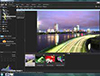 ACDSee 18 - Ứng dụng Sửa ảnh, ghép ảnh
ACDSee 18 - Ứng dụng Sửa ảnh, ghép ảnh
-
 Photo Story 3 for Windows - Tạo trình diễn ảnh
Photo Story 3 for Windows - Tạo trình diễn ảnh
-
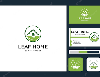 Home Business Card - Tạo và in card chuyên nghiệp
Home Business Card - Tạo và in card chuyên nghiệp
-
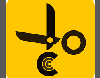 Image Cut - Cắt ảnh, chỉnh sửa file ảnh
Image Cut - Cắt ảnh, chỉnh sửa file ảnh
-
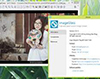 ImageGlass - Xem ảnh chất lượng cao
ImageGlass - Xem ảnh chất lượng cao
-
 Business Card Composer - Thiết kế Card visit
Business Card Composer - Thiết kế Card visit
-
 InAlbum Deluxe - Tạo Album ảnh kỹ thuật số
InAlbum Deluxe - Tạo Album ảnh kỹ thuật số
-
 BusinessCards MX - Thiết kế danh thiếp chuyên nghiệp
BusinessCards MX - Thiết kế danh thiếp chuyên nghiệp
-
 Recovery My Photos - Khôi phục ảnh đã bị xóa
Recovery My Photos - Khôi phục ảnh đã bị xóa